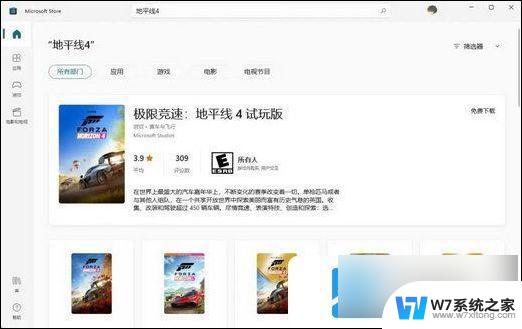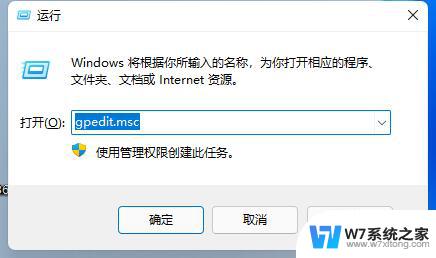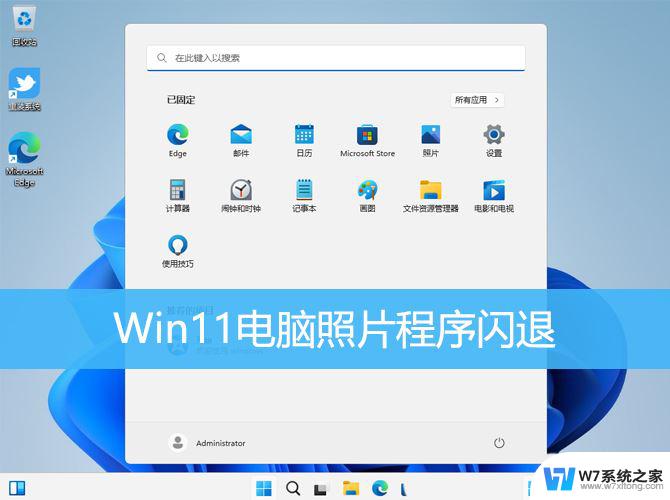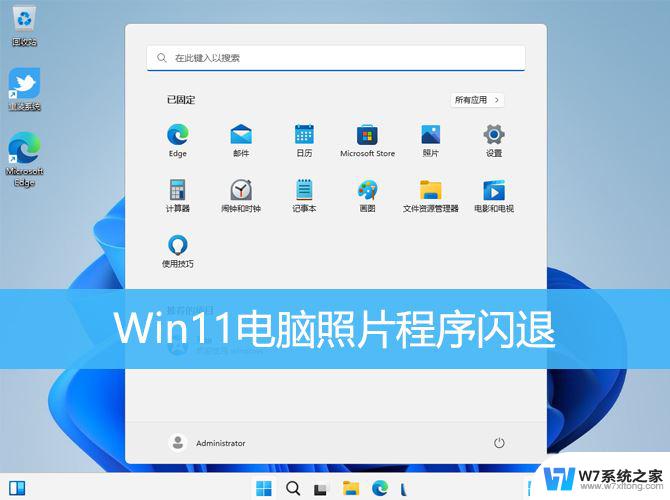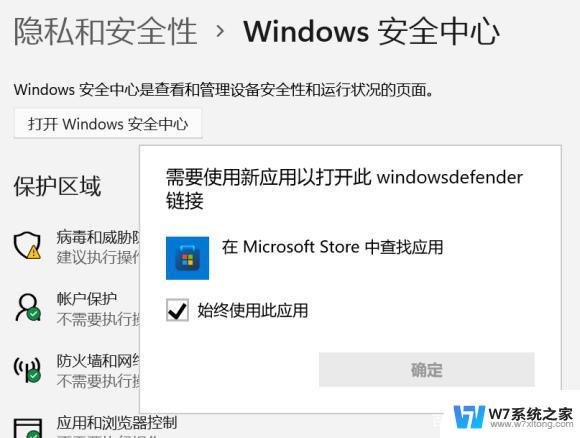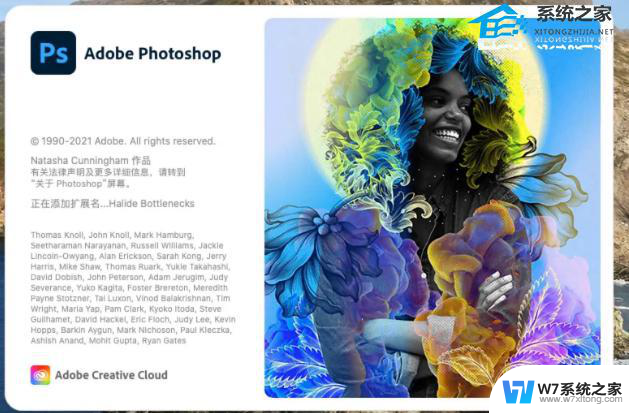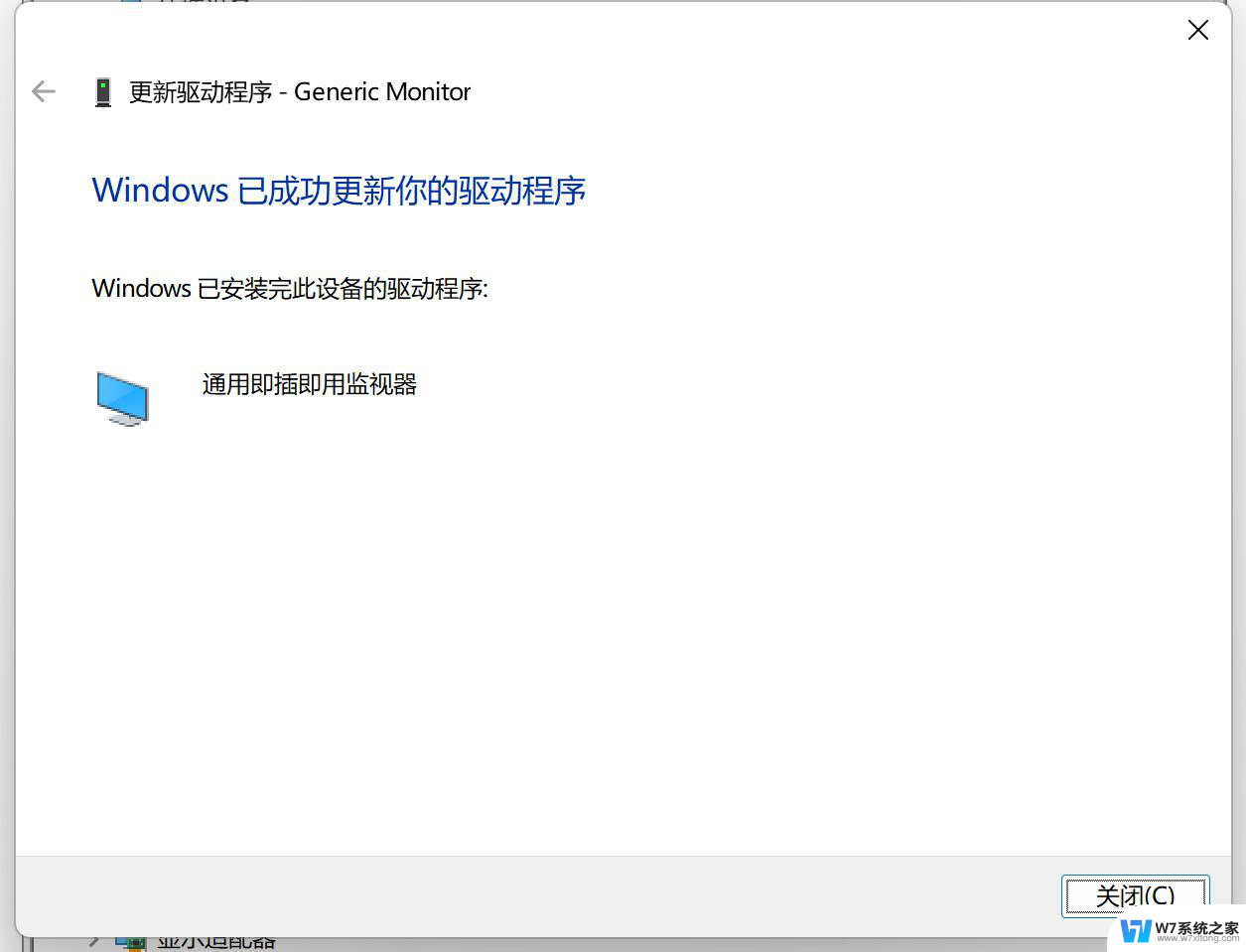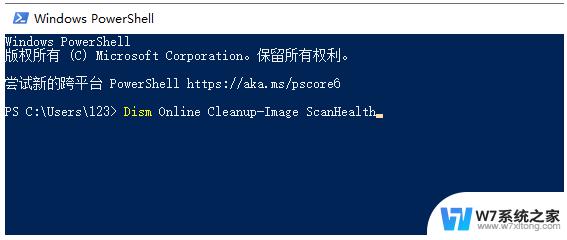win11玩战地5闪退 Win11玩地平线5闪退怎么解决
许多Win11系统的玩家在玩战地5和地平线5等游戏时遇到了闪退的问题,这种情况无疑给玩家们的游戏体验带来了困扰和不便。幸运的是我们并不必因此而沮丧。在面对Win11系统中游戏闪退问题时,我们可以采取一些简单的解决方法来解决这个问题,以确保我们能够畅快地享受游戏的乐趣。接下来我们将探讨一些可行的解决办法,帮助大家排除这个闪退问题,使游戏能够正常运行。
Win11玩地平线5闪退的解决方法
方法一
1、确认自己的账户名是因为,如果不是的话使用下面方法解决。
2、首先我们进入系统设置,点击左侧边栏“账户”。

3、然后在右上角点击“添加账户”。
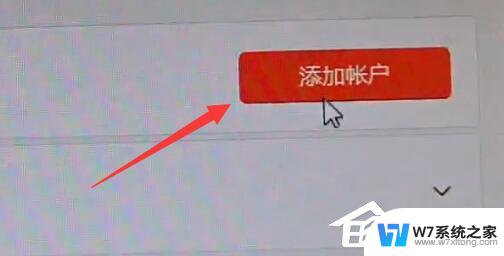
4、接着右键弹出窗口空白处,选择“新用户”。

5、在其中创建一个新用户。(注意:一定要是英文名)
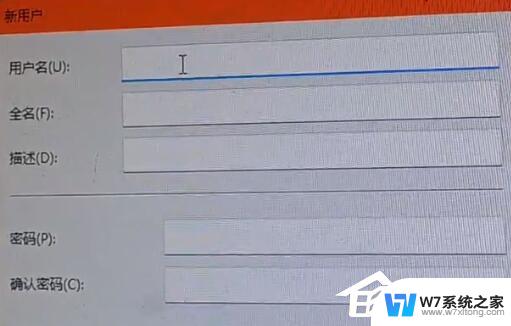
6、创建完成后回到账户设置,选择“更改账户类型”。

7、在其中将账户更改为“管理员”并“确定”保存。
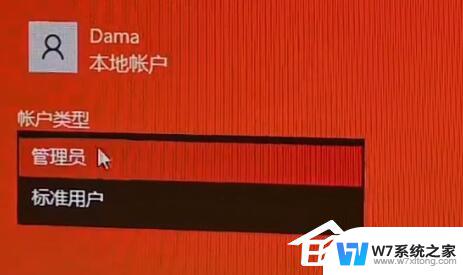
8、最后我们点击开始菜单,选中自己的账户。并切换刚刚新建的账户进入。
9、进入后打开游戏就可以解决闪退问题了。
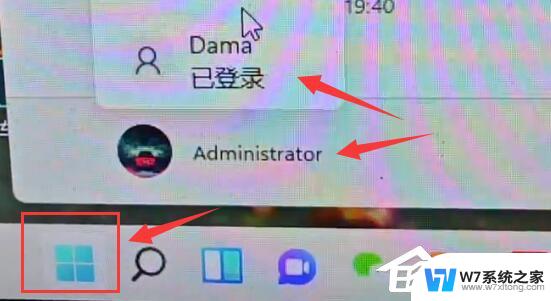
方法二
1、首先我们进入系统设置,然后进入“时间&语言”。
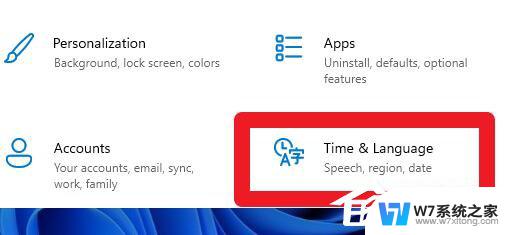
2、在其中将英文移动到首选项。
3、移动完成后,打开游戏的时候先切换到英文输入法即可。
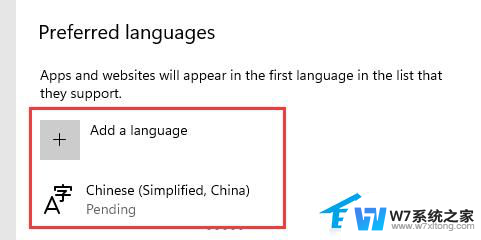
方法三
1、如果我们进入游戏的时候弹出如图所示的提示。

2、那么需要进入NVIDIA官网,在其中下载安装最新的驱动。
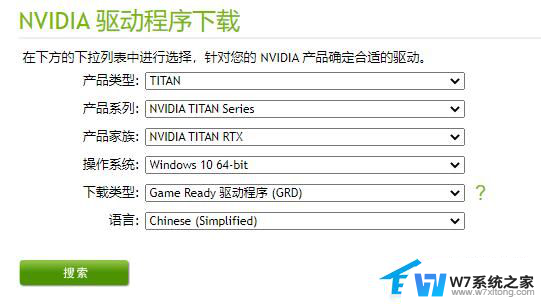
方法四
1、如果游戏还是闪退,那么可以按下键盘“win+r”输入“msconfig”回车确定。
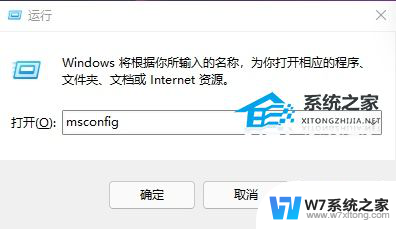
2、在“服务”中禁用所有除了windows系统服务再试着打开游戏。
以上就是win11玩战地5闪退的全部内容,如果遇到这种情况,可以根据以上操作解决,非常简单快速,一步到位。